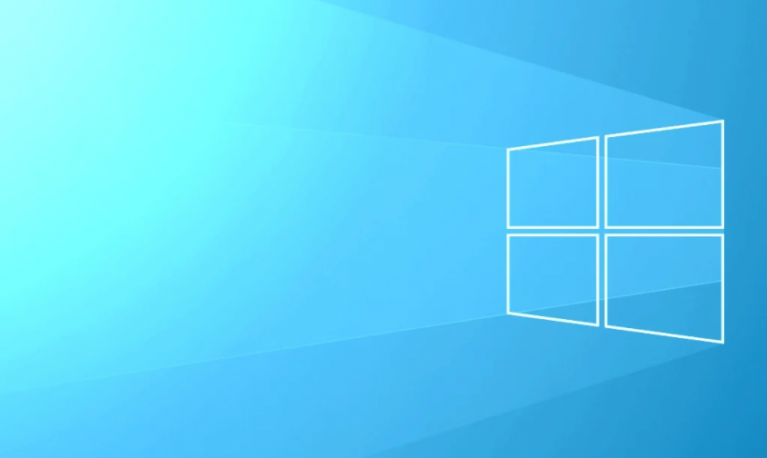Koliko jezgri ima moj CPU? Vodič za sve OS
CPU je glavna jedinica vašeg računala bez obzira koristite li Mac ili Android. Obavlja sve zadatke dok se igrate ili samo pregledavate. Ako vaš sustav ima više jezgri, on istovremeno može obraditi više procesa. To će značajno povećati performanse vašeg računala. Poznavanje broja jezgri unutar vašeg računala ili mobitela pomoći će vam da razumijete i usporedite performanse različitih uređaja i hardvera.
fotoaparat galaxy s7 ne radi
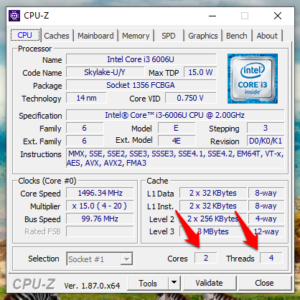
Dakle, pitanje je kako znati broj jezgri unutar Windows, Mac, Android ili iOS uređaja? Svaka od ovih platformi ima drugačiji način i o njima ćemo raspravljati u nastavku. Odaberite svoj operativni sustav i odmah ga testirajte na uređaju.
Dođite, započnimo i pronađite broj jezgri na različite načine!
Pronađite broj jezgri u Windows CPU-u
Ako koristite Windows računalo, postoje različiti načini kako saznati broj jezgri koje rade u vašoj CPU jedinici. Pogledajmo nekoliko njih.

Prva metoda je Upravitelj zadataka metoda. Samo kliknite desnu tipku miša na traku zadataka i odaberite Upravitelj zadataka s jelovnika. Kada se otvori, kliknite na Izvođenje na kartici da biste pronašli broj jezgri koje rade u vašem Windows CPU računalu.
Ako imate više utičnica, provjerite možete li instalirati drugu CPU koja pretvara vašu jedinicu u poslužitelj. Na primjer, moj stari prijenosnik Lenovo ima 2 jezgre s 1 utičnicom.
Drugi način da saznate broj jezgri unutar vašeg CPU-a je softver. Preuzmite i instalirajte CPU-Z softver . Dolazi bez oglasa. Pomoću CPU-Z otkrit ćete broj niti koje jezgre koriste, brzinu jezgre i još mnogo toga.
Jednostavno otvorite da biste pronašli broj jezgri na računalu sa sustavom Windows cmd i upišite sljedeću naredbu:
echo %NUMBER_OF_PROCESSORS%
najbolji dodatak za gledanje nfl-a na kodi
Pronađite broj jezgri u Mac CPU-u
Ako koristite MacBook, trebat će vam drugačiji softver ili aplikacije da biste saznali o broju jezgri koje napajaju vaša prijenosna računala.

Da biste pronašli broj jezgri koje rade u vašem MacBook-u, samo kliknite na Appleov logotip tada ćete vidjeti opciju ' O ovom Macu ‘. Kliknite na to da biste otvorili skočni prozor. Sada idite na Podrška karticu i kliknite na Tehnički podaci . Apple će vas preusmjeriti na web stranicu na njihovoj web lokaciji, umjesto da prikazuje informacije na vašem zaslonu.
Ali ako tražite više, pritisnite Opcija ključ i idite na Izbornik Apple> Informacije o sustavu . Ovdje ćete vidjeti više informacija poput broja pokrenutih jezgri, CPU-a, RAM-a i tako dalje.
Pronađite broj jezgri u Android CPU-u

Danas su pametni telefoni zaista moćni. Prije nego nastavimo dalje, provjerite je li prva aplikacija na popisu Informacije o hardveru . Kako će mala aplikacija prikupiti sve informacije o tome što se nalazi ispod vašeg Android pametnog telefona. Da biste pronašli broj jezgri koje napaja vaš pametni telefon, naučit ćete par stvari o zaslonu, procesoru, RAM-u, kamerama i senzorima. Mnogo korisnih informacija na jednom zaslonu uredno organiziranih u proširive kartice. Aplikacija nema oglase, ali dolazi s kupnjom u aplikaciji i omogućit će vam usporedbu podataka o hardveru za preko 3500 Android pametnih telefona.
Druga aplikacija je CPU-Z . Njegov je izgled profinjeniji, jer ovdje nema tamne teme. CPU-Z će prikupiti i prikazati neke dodatne informacije poput pojedinačne brzine jezgre i performansi.
Pronađite broj jezgri u iOS CPU-u

najbolji preglednik za nvidia shield
iPhoni su premium linija pametnih telefona, a s razlogom također. Izgledaju sjajno, rade glatko. Većina ljudi nikada se ne suočava s problemima poput usporavanja iPhonea ili potrebe za ponovnim pokretanjem itd. Ako vas zanima koliko jezgri radi u vašem iPhoneu, preuzmite i instalirajte Aplikacija Lirum iz App Storea .
Kliknite izbornik s desne strane da biste odabrali Ovaj uređaj pod kojim ćete dodirnuti CPU. Pojavljuje se padajući izbornik koji će podijeliti neke ključne informacije o vašem iPhoneu.
Lite verziju aplikacije možete besplatno preuzeti, ali ako ste napredni korisnik i trebaju vam naprednije značajke poput mogućnosti usporedbe podataka o uređaju i performansi, tada će vas pro verzija koštati samo 3,49 USD.
Koliko jezgri ima moj uređaj
To su bile brojne aplikacije i softver za pronalaženje broja jezgri koje napajaju vaš hardver. Bez obzira koristite li pametni telefon, Android, iOS, Windows ili MacOS uređaj, postoji način na koji možete pronaći srž prirode vašeg uređaja.
Zaključak:
Nadam se! Vi to vrlo dobro razumijete. Ovo su bile neke od najboljih aplikacija i softvera za pronalaženje broja jezgri koje napajaju vaš hardver. Ali ako i dalje naiđete na poteškoće, javite nam u odjeljku za komentare u nastavku!
Također pročitajte: Najbolje zvučne alternative koje su jeftinije od zvučnih